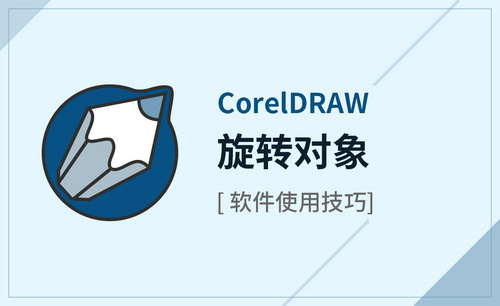cad旋转快捷键
在cad软件的操作过程中,我们都知道使用快捷键可以大大缩短我们的做图时间,从而提高工作效率。但是快捷键有那么多,死记硬背的效果肯定是事半功倍。那么今天小编就教给大家如何利用旋转得到实体,在实际操作中学会利用cad旋转快捷键。

cad旋转快捷键的应用
在cad软件的操作过程中,我们都知道使用快捷键可以大大缩短我们的做图时间,从而提高工作效率。但是快捷键有那么多,死记硬背的效果肯定是事半功倍。那么今天小编就教给大家如何利用旋转得到实体,在实际操作中学会利用cad旋转快捷键。
1,首先呢,我们给大家介绍下旋转的概念,以及旋转在我们软件中它的一个基本操作过程是怎么样的,旋转就是将封闭的二维图形绕着一根轴线旋转一定的角度所得到的实体。由概念我们可以得出,要想创建旋转,必须有两个元素支撑,一个是封闭的二维图形,另一个是有一根中心的轴线。
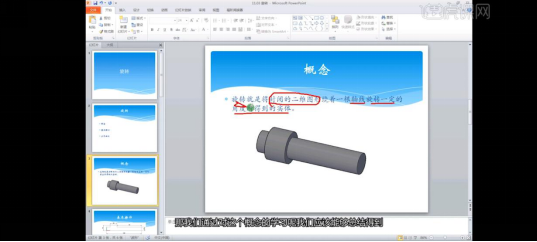
2,然后我们进行简单的一个创建,首先打开cad软件,新建文件选择合适的样板文件,调整视图,选择多线段给予长度,按照自己想要的形状绘制,通过多线段绘制,它会是一个整体。
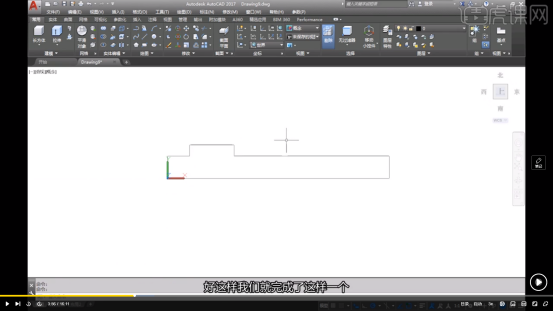
3,然后我们以绘制出的截面,绕着自己选定的中心轴进行旋转,旋转的快捷键为R,快捷键配合使用会十分便捷,不用来回点击。通过选择X轴或Y轴来得到它顺时针旋转或逆时针旋转。这样一个简单的通过旋转得到的实体就完成啦。如图所示。

怎么样,这个利用旋转得到实体这个操作起来是不是没有想象中那么困难呢,小伙伴们动手操作起来吧。(cad旋转快捷键快捷键使用起来会更为方便点,小伙伴们记得灵活运用)。
本篇文章使用以下硬件型号:联想小新Air 15;系统版本:win10;软件版本:AutoCAD(2017)。
cad旋转快捷键ROTATE用法
大家好!各位小伙伴,看着cad这几个英文字母,很多小伙伴可能都有点犯蒙,不知道cad是什么意思。那么,各位知道cad是什么意思吗?Cad的中文全称叫做计算机辅助设计(CAD-Computer Aided Design),而cad则是取之于它的英文名首字母,同时它也是指利用计算机及其图形设备帮助设计人员进行设计工作。今天给大家说一下cad旋转快捷键ROTATE用法,ROTATE旋转,绕基点旋转对象,可以围绕基点将选定的对象旋转到一个绝对的角度。具体的操作方法我整理好放下面了,有需要的小伙伴可以向下看一看。
步骤如下:
1、打开CAD2018软件,点击修改版块里面的旋转工具,或是输入ROTATE命令或是输入RO命令空格,进入下一步。
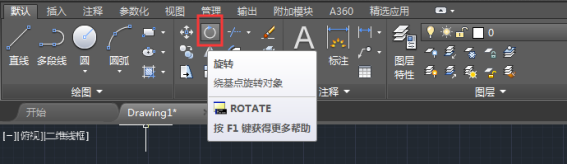
2、下一步,我们在【命令栏】中找到ROTATE选择对象,选择所有对象后--空格。
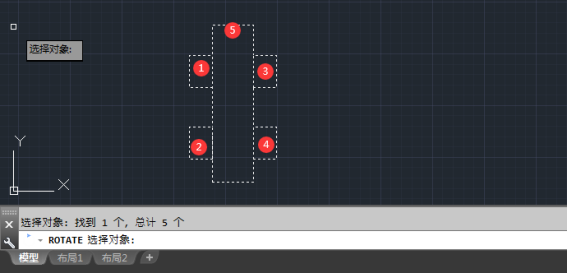
3、ROTATE指定基点,可以任意一点;也可以选对象的中点,这个看你实际情况而点。
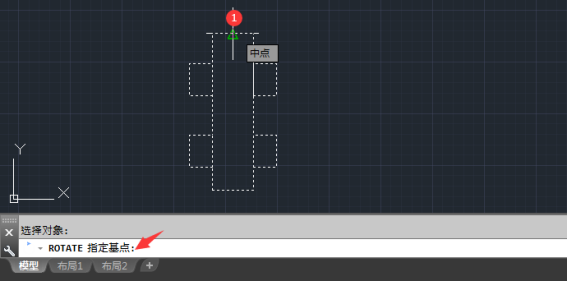
4、ROTATE指定旋转角,输入要旋转的角度--空格。
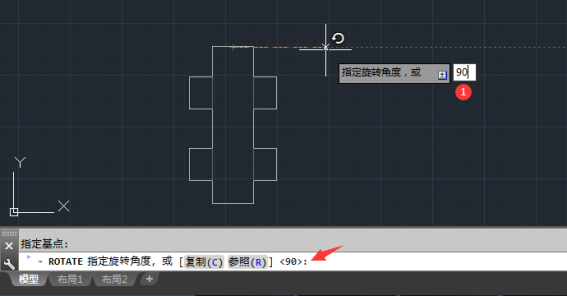
5、然后,我们选择对象中的效果。
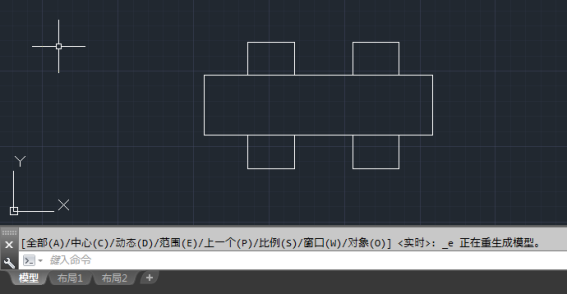
6、另一种模式,前面的设置是一样的,只是到设置旋转角度时,点击复制(C)或是输入C空格。
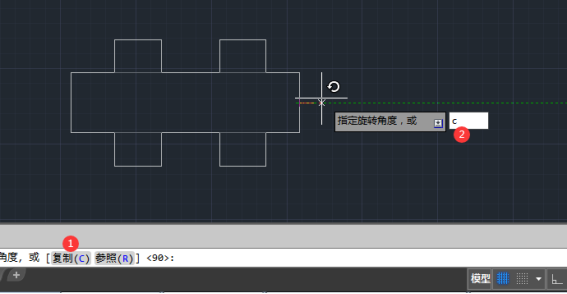
7、然后再设置旋转角度,输入180度,空格。
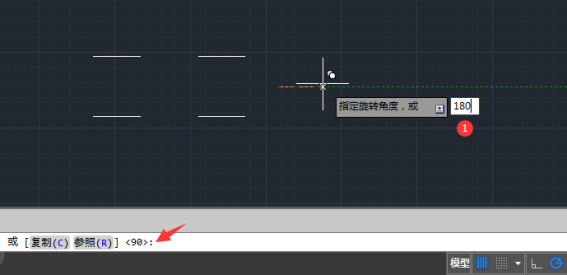
8、这样就是旋转复制一份对象。你也可以试一试哦。
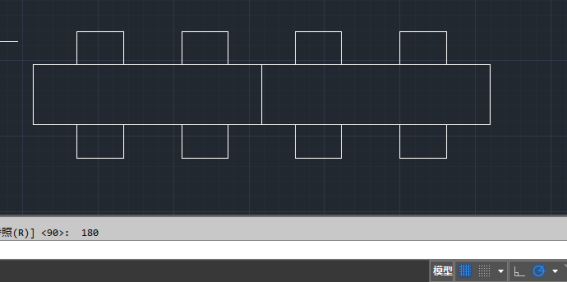
操作完成!以上就是cad旋转快捷键ROTATE用法的内容了。不知道各位小伙伴看了以后有没有什么感觉呢?我个人觉得并不是很难,有兴趣的小伙伴可以动手试一试呀。只有坚持下去,才能学有所成哦!好了,今天的分享就到这了,我们下次再见!
本篇文章使用以下硬件型号:联想小新Air15;系统版本:win10;软件版本:Adobe Auto CAD 2018。
cad旋转快捷键是什么?怎么用?
涉及到图纸的绘制,复制、旋转等操作肯定是常用的操作。cad软件中对于图形的选择,其实也就是图形的镜像,可以帮助我们快速的绘制出与原图形对称结构的图形,那么cad中如何将图形进行旋转操作呢?它的快捷键是什么呢?下边,我们就分享cad选择快捷键以及其使用方法,希望对你有所帮助和启发!
1、首先,我们打开cad文件,进入cad绘图界面,我们随意在cad中绘制任意图形,便于演示操作。
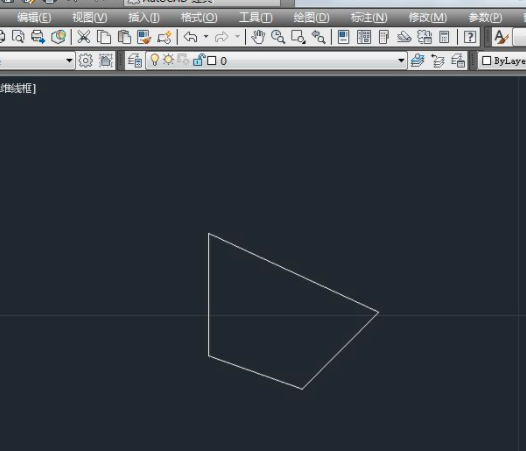
2、之后,我们在右边的工具栏中选择镜像工具。
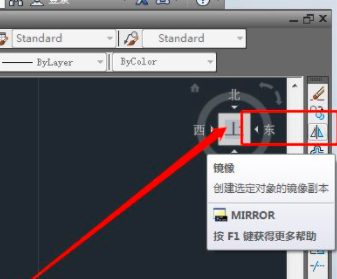
3、这时候,我们可以看到在下面的状态栏中出现了命令:mirror的字样。一般cad中的快捷键为命令的第一个字母或者前两个字母,我们都知道M为移动命令的快捷键,因此镜像命令的快捷键为Mi两个字母的组合。
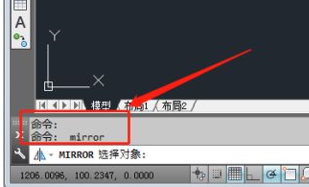
4、这时候,我们需要选中需要镜像或翻转的图形,并且点击enter键。随后,我们根据指示,指定镜像轴的两点,确定镜像轴,也就是翻转的对称轴。
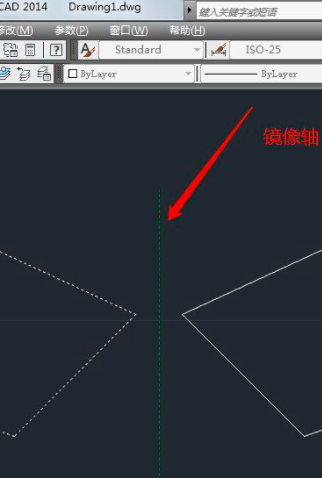
5、镜像轴指定完成后,我们需要选择是否删除源对象,这里字母N表示不删除,Y表示删除,根据需要我们选择完成,之后,按enter键即可完成,即图像旋转操作也完成了。
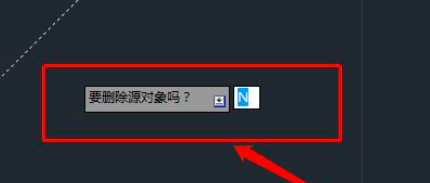
cad旋转快捷键是MI,你记住了吗?它的操作和使用也比较简单,如果你还没有使用过,赶快操练起来吧!
本篇文章使用以下硬件型号:联想小新Air15;系统版本:win10;软件版本:AutoCAD2014。